Under användning av en mobil enhet kan olika fel uppstå som ett resultat av vilka en fullständig återställning kan krävas. Som ett resultat tas alla program som installerats av gadgetanvändare bort. I sådana ögonblick uppstår frågan, hur man återställer WhatsApp och är det möjligt att returnera raderad korrespondens? Det är fullt möjligt att göra detta på Android.
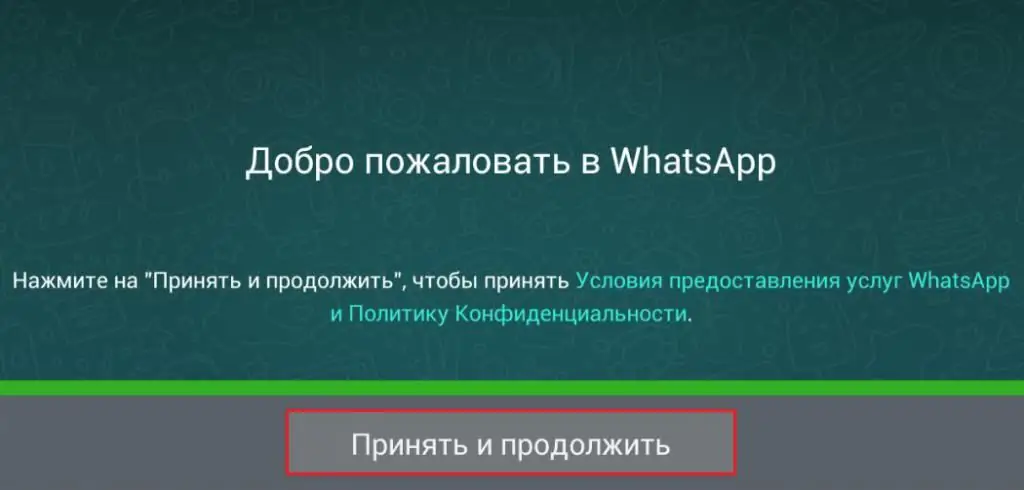
Återställer programmet
Starta WhatsApp-återställningsprocessen genom att ladda ner själva programmet. När du har installerat den, kör den. I fönstret som visas anger du telefonnumret. Den måste vara giltig, eftersom den får ett SMS med en aktiveringskod. Ange sedan användarnamnet. Den kommer att visas på alla enheter där användaren inte är listad som kontakt. Namnet kan redigeras när som helst.
Och hur återställer jag WhatsApp på enheten som det brukade vara på? För att göra detta, följ samma steg som beskrivsovan. Den enda skillnaden är att programmet kan hitta säkerhetskopior. Vid ominstallation kan de återställas eller inte återställas. I alla fall kommer de senaste chattarna att visas.
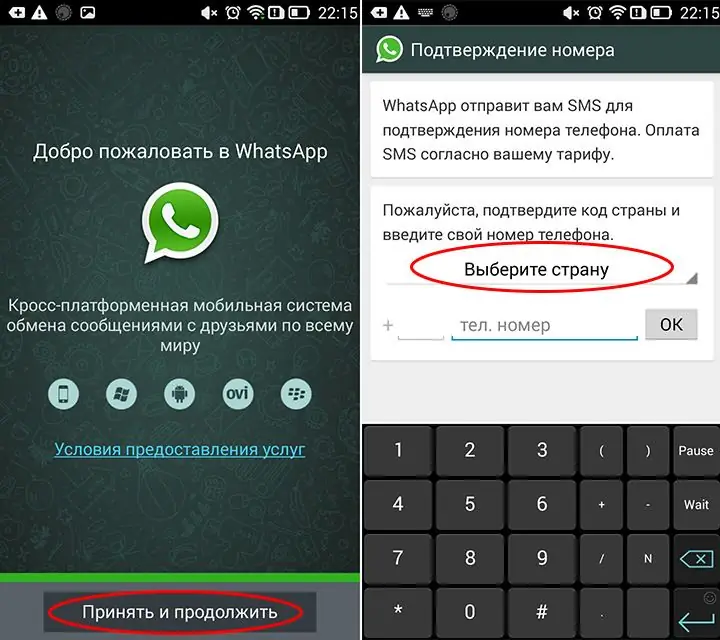
Återställer korrespondens
Och hur återställer man gammal korrespondens i WhatsApp? Programmet ger möjlighet att returnera korrespondens under ominstallationen av WhatsApp. För att göra detta måste användaren under aktiveringsprocessen välja om säkerhetskopian ska återställas eller inte. Om du väljer "Återställ säkerhetskopia" kommer alla chattar att återställas i WhatsApp.
Återställer gamla chattar
Ibland, genom oavsiktlig radering, försvinner den nödvändiga informationen som togs emot tidigare. I sådana ögonblick uppstår frågan: "Hur återställer jag WhatsApp med korrespondens från en tidigare period"?
För att ta hand om dina meddelanden och alltid kunna återställa dem måste du följa följande regler.
- Skapa en säkerhetskopia. Vanligtvis sparar programmet en säkerhetskopia av all korrespondens i en månad, sedan går informationen förlorad.
- När programmet startar används de gamla säkerhetskopiorna.
- Börja spara dataöverföring och mediafiler manuellt. För att göra detta måste användaren gå till programinställningarna, välja "Chattar och samtal", sedan "Backup".
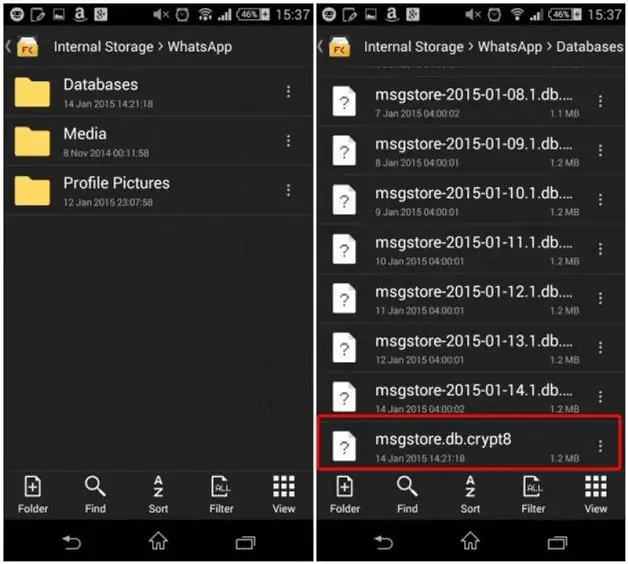
Återställer från säkerhetskopia
Och hur återställer man korrespondens i WhatsApp manuellt från en säkerhetskopia?Det är lätt att göra. Först måste du aktivera säkerhetskopiering av data. För att öppna önskad kopia måste du göra följande.
- Öppna mappen där säkerhetskopior lagras. Troligtvis finns den här mappen i telefonens inbyggda minne, eller så kan den lagras på minneskortet. Det heter WhatsApp. Om återställningsprogrammet raderade WhatsApp, beskrivs hur man återställer det ovan.
- Nästa öppnas en mapp med filer, där säkerhetskopior lagras. Det heter Databaser.
- En lista över säkerhetskopior med datum då de skapades visas på skärmen. Det återstår att välja den som behövs.
- När du har v alt basen återstår bara att byta namn på den. För att göra detta väljs filen msgstore.db.crypt7, alternativet "Byt namn" väljs i rullgardinsmenyn. Istället för det befintliga namnet passar alla andra här.
- Ändrar namn på önskad säkerhetskopia. Alla har en bokstavsbeteckning och ett datum i deras namn. För att programmet ska aktivera just den här databasen är det nödvändigt att ta bort datumet från namnet och lämna alla andra tecken. Om filen till exempel hette msgstore-2018-10-10.db.crypt, bör den bli en fil som heter msgstore.db.crypt.
Efter denna procedur återstår det att installera om WhatsApp. Det är lättare att radera all lagrad information från telefonens minne, rensa cacheminnet. Detta gör att du inte kan installera om programmet helt. Hur man återställer en raderad WhatsApp beskrivs ovan. Du behöver bara gå igenom aktiveringen av ditt konto och ange återställningen av programmet från en säkerhetskopia. Efter avslutadinstallation, kommer all information som lagrades i säkerhetskopian att visas på skärmen.
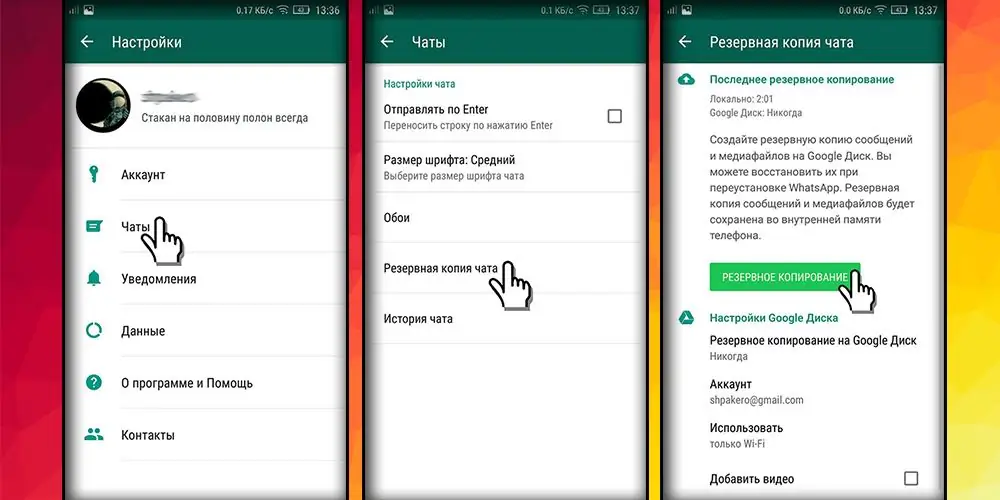
Rekommendationer
För att inte förlora dina meddelanden bör du aktivera säkerhetskopiering av data. Detta kommer att hjälpa till att undvika deras oönskade förlust i framtiden om din gadget plötsligt misslyckas eller du behöver överföra programmet till en ny smartphone. I det senare fallet överförs säkerhetskopior av databas med ett minneskort till en ny enhet, varifrån de aktiveras i ett nyinstallerat program.






